Bagaimana cara mengurutkan data dengan case sensitive di Excel?
Di Excel, Anda dapat mengurutkan nilai dalam urutan turun atau naik, tetapi pernahkah Anda ingin mengurutkan data berdasarkan huruf besar / kecil? Sebenarnya, dengan fungsi Sortir Excel, Anda dapat mengurutkan data berdasarkan huruf besar / kecil, tetapi urutan pengurutannya mungkin bukan jawaban yang Anda inginkan. Terkadang, Anda ingin mengurutkan semua huruf besar di atas dan mengikuti huruf kecil seperti gambar 1 yang ditampilkan, tetapi terkadang, Anda ingin mengurutkan urutan seperti a, A, b, B… seperti yang ditunjukkan pada gambar 2. Sekarang saya akan memberi tahu Anda trik untuk menyelesaikan tugas ini dengan cepat di Excel.
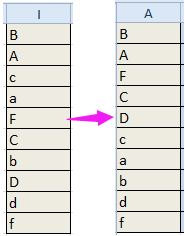

Urutkan data dalam case sensitive dengan Defined Function (semua huruf besar di atas, dan ikuti huruf kecil)
Urutkan data dalam kasus sensitif dengan Kutools for Excel (urutkan data seperti ini urutan: a, A, b, B, c. C ...)
 Urutkan data dalam case sensitive dengan kolom bantuan (semua huruf besar di atas, dan ikuti huruf kecil)
Urutkan data dalam case sensitive dengan kolom bantuan (semua huruf besar di atas, dan ikuti huruf kecil)
Untuk mengurutkan data huruf besar di atas, lalu ikuti huruf kecil, Anda bisa menggunakan rumus untuk membuat kolom bantuan, lalu mengurutkan kolom bantuan.
| Kutools untuk Excel, dengan lebih dari 120 fungsi Excel yang berguna, meningkatkan efisiensi kerja Anda dan menghemat waktu kerja Anda. | ||
1. Pilih sel kosong di samping data Anda, lalu ketikkan rumus ini = (KODE (KIRI (A1))> 90) + 0 ke dalamnya, lalu tekan Enter kunci, lalu seret gagang isian otomatis ke bawah untuk menerapkan rumus ini. Anda dapat melihat ada beberapa angka 0 dan 1 yang ditampilkan di sel, dan angka 0 menunjukkan karakter pertama adalah huruf besar di sel yang sesuai, dan angka 1 menunjukkan karakter pertama bukan huruf besar di sel yang sesuai. Lihat tangkapan layar:


2. Kemudian biarkan sel formula ini dipilih, dan klik Data, Lalu pilih Urutkan dari yang terkecil ke terbesar or Urutkan dari Terbesar ke Terkecil sesuai kebutuhan. Untuk mengurutkan huruf besar di atas, pilih Urutkan dari yang terkecil ke terbesar. Lihat tangkapan layar:

3. Kemudian di popping Sortir Peringatan dialog, periksa Perluas seleksi pilihan. Lihat tangkapan layar:

4. klik Jenis. Sekarang semua huruf besar ada di atas, dan huruf kecil di bawah.

Anda dapat menghapus kolom pembantu jika Anda tidak membutuhkannya lagi.
 Urutkan data dalam case sensitive dengan Defined Function (semua huruf besar di atas, dan ikuti huruf kecil)
Urutkan data dalam case sensitive dengan Defined Function (semua huruf besar di atas, dan ikuti huruf kecil)
Jika Anda ingin belajar di VBA, Anda dapat menggunakan kode VBA di bawah ini untuk melakukan hasil yang sama sebagai kolom pembantu.
| Kutools untuk Excel, dengan lebih dari 120 fungsi Excel yang berguna, meningkatkan efisiensi kerja dan menghemat waktu kerja. |
1. tekan Alt + F11 kunci untuk mengaktifkan Microsoft Visual Basic untuk Aplikasi jendela, lalu klik Menyisipkan > Modul.
2. Kemudian di jendela Modul baru, tempelkan kode VBA di bawah ini ke dalamnya.
VBA: Urutkan data case sensitive.
Function StrToHex(Str) As Variant
‘UpdatebyKutoolsforExcel20150921
Dim xStr As String
Dim I As Integer
If Not (VarType(Str) = vbString) Then
StrToHex = Str
Else
For I = 1 To Len(Str)
xStr = xStr & Format(Hex(Asc(Mid(Str, I, 1))), "00")
Next I
StrToHex = xStr
End If
End Function3. Kemudian simpan kode dan kembali ke lembar kerja Anda, lalu pilih sel kosong di sebelah data Anda, dan ketikkan rumus ini = StrToHex (I1) ke dalamnya, lalu seret pegangan IsiOtomatis ke bawah untuk menerapkan rumus ini ke sel. Lihat tangkapan layar:

4. Kemudian Anda dapat melihat ada beberapa angka di dalam sel, dan tetap memilih sel rumus, dan pergi ke Data tab, dan pilih Urutkan dari yang terkecil ke terbesar, lihat tangkapan layar:

5. Kemudian di dialog popping, centang Perluas Seleksi.

6. klik Jenis. Sekarang semua huruf besar ada di atas, dan huruf kecil di bawah.

Anda dapat menghapus sel rumus sesuai kebutuhan.
 Urutkan data dalam kasus sensitif dengan Kutools for Excel (urutkan data seperti ini urutan: a, A, b, B, c. C ...)
Urutkan data dalam kasus sensitif dengan Kutools for Excel (urutkan data seperti ini urutan: a, A, b, B, c. C ...)
Jika Anda ingin jenis data seperti gambar di bawah ini ditampilkan, metode di atas tidak dapat membantu Anda. Namun, Anda bisa menggunakan Kutools untuk Excel'S Penyortiran Lanjutan utilitas untuk membantu Anda menyelesaikan tugas ini dengan cepat.

| Kutools untuk Excel, dengan lebih dari 120 fungsi Excel yang berguna, meningkatkan efisiensi kerja Anda dan menghemat waktu kerja Anda. | ||
Setelah pemasangan gratis Kutools for Excel, lakukan seperti di bawah ini:
1. Pilih data yang ingin Anda sortir, dan klik Enterprise > Penyortiran Lanjutan. Lihat tangkapan layar:

2. Dalam Penyortiran Lanjutan dialog, pilih kolom yang ingin Anda urutkan, dan pilih Nilai - Nilai bawah Sortir Aktif daftar, lalu pilih A sampai Z dalam Memesan daftar, dan ingat untuk memeriksa Hal - hal sensitif kotak centang, jika data Anda tidak memiliki header, hapus centang Data saya memiliki tajuk. Lihat tangkapan layar:

3. klik Ok. Sekarang data telah diurutkan seperti gambar di bawah ini.

Dengan Kutools untuk Excel'S Penyortiran Lanjutan fungsi, Anda dapat mengurutkan data berdasarkan hari kerja, frekuensi, domain email, nilai absolut, panjang teks, dan sebagainya.

 Jika Anda tertarik dengan addi-in ini, klik di sini untuk unduh uji coba gratis 60 hari. Jika Anda tertarik dengan addi-in ini, klik di sini untuk unduh uji coba gratis 60 hari. |
Alat Produktivitas Kantor Terbaik
Tingkatkan Keterampilan Excel Anda dengan Kutools for Excel, dan Rasakan Efisiensi yang Belum Pernah Ada Sebelumnya. Kutools for Excel Menawarkan Lebih dari 300 Fitur Lanjutan untuk Meningkatkan Produktivitas dan Menghemat Waktu. Klik Di Sini untuk Mendapatkan Fitur yang Paling Anda Butuhkan...

Tab Office Membawa antarmuka Tab ke Office, dan Membuat Pekerjaan Anda Jauh Lebih Mudah
- Aktifkan pengeditan dan pembacaan tab di Word, Excel, PowerPoint, Publisher, Access, Visio, dan Project.
- Buka dan buat banyak dokumen di tab baru di jendela yang sama, bukan di jendela baru.
- Meningkatkan produktivitas Anda sebesar 50%, dan mengurangi ratusan klik mouse untuk Anda setiap hari!

